Google Form'u Çevirme Adımları
- Başka bir dile çevirmek istediğiniz formu açın
- Form üzerinde sağ tıklayın
- Çevir seçeneğine tıklayın
- İstediğiniz dili seçin
- Çevir butonuna basın
Adım adım etkileşimli rehber
Çalışanlarınız için anket oluşturmaktan sipariş formları oluşturmaya kadar Google Formlar’ı işletmeniz için birden fazla şekilde kullanıyor olabilirsiniz, ancak hedef kitleniz birden fazla dil konuşuyorsa, bu formları onların dillerinde sağlamanız ve muhtemelen aldığınız yanıtları da çevirmeniz gerekecek.
İyi haber şu ki, Google Formunuzu birden fazla dile çevirebilirsiniz ve bu işlemle aynı formu birkaç kere tekrarlamaktan kaçınmış olursunuz.
Google Formlar, İngilizce, İspanyolca, Fransızca, İtalyanca ve Almanca dahil olmak üzere 50’den fazla dili destekliyor. Google’ın şu anda desteklediği mevcut dillerin tam listesini görebilirsiniz.
Şu anda Google, henüz bir formu birden fazla dilde oluşturma yeteneği sunmuyor. Bu, birden çok dilde form sağlamanız gerekiyorsa, formu bir dilde oluşturup ardından çevirmeniz gerektiği anlamına gelir.

Google Formlar’a en iyi alternatifi mi arıyorsunuz?
Jotform’un tam özellikli form oluşturma çözümü mobil dostudur ve sektördeki en fazla entegrasyona sahiptir. Ödemeler toplamak, iş akışlarını otomatikleştirmek, potansiyel müşterileri kazanmak ve daha fazlası için Jotform’u kullanabilirsiniz.
Google Çeviri kullanarak Google Formlar’ı çevirme
Google Çeviri’yi kullanarak yalnızca birkaç adımda Google Formlar’ı kolayca çevirebilirsiniz. İşte izlemeniz gereken adımlar:
- Çevirmek istediğiniz formu açın.
- Form üzerinde herhangi bir yere sağ tıklayın.
- Çevir‘i seçin.
- Formu çevirmek istediğiniz dili açılır menüden seçin.
- Çevir‘e tıklayın. Form, seçtiğiniz yeni dilde görüntülenecektir.
Çok dilli Google Form yanıtlarını çevirme
Eğer birden fazla dilde tamamlanmış form yanıtları topladıysanız, bu yanıtları da çevirmeniz gerekecektir. Şu adımları takip ederek bunu başarabilirsiniz:
- Google Form’u açın ve Yanıtlar sekmesine tıklayın.
- E-Tablolar’da Görüntüle simgesine tıklayın.
- Çevirmek istediğiniz verinin yanındaki tabloya yeni bir sütun oluşturun.
- Yanıtları çevirmek istediğiniz dilin Google kodunu arayın.
- Yeni sütuna Google Çeviri işlevini girin. Örneğin, hücre A1’deki veriyi İngilizceye çevirmek istiyorsanız, yanındaki hücreye =GOOGLETRANSLATE(A1, “auto”, “en”) yazın.
Bu işlm bittiğinde hücre A1’deki veri bir sonraki hücrede İngilizce olarak görüntülenecektir.
Formları çevirmek için daha kolay bir yol
Google Formlar’ı çevirmek, özellikle form yanıtlarını çevirirken, başlangıçta karmaşık olabilir. Jotform, Google’ın sunduğundan çok daha basit bir çeviri seçeneği sunuyor.
Jotform’un otomatik çeviri özelliği ile formunuzu istediğiniz dilde kolayca indirebilir veya gönderebilirsiniz.
- Form Oluşturucu’yu ve düzenlemek istediğiniz formu açın.
- Yukarıdan Ayarlar‘a gidin ve Daha Fazla Seçenek Göster‘i seçin.
- Form Dilleri‘ne ilerleyin ve Düzenle‘yi seçin.
- Formunuzun ana dilini seçin.
- Farklı bir dil eklemek için Form dili ekle‘yi seçin.
- Formu çevirmek istediğiniz dili seçin ve ekleyin.
Jotform, alan çevirilerinizi istediğiniz yere girme seçeneği de sunar, böylece birkaç basit adımda tüm formu çevirebilirsiniz. Buradan formu e-posta, bağlantı veya QR kodu ile gönderebilirsiniz. Kullanıcı, formdaki açılır menüden mevcut dil seçeneklerini seçebilir.
Jotform’un form çeviri özelliği, 130’dan fazla dili destekler ve böylece daha geniş bir kitleye kendi ana dillerinde ulaşmanıza olanak tanır. Bu özellik, geniş bir kitleye pazarlama yaparken özellikle değerli hâle gelir. Form teşekkür mesajlarını ve otomatik yanıtlayıcı e-postalarını kullanıcıların seçtiği dilde görüntüleyecek şekilde kişiselleştirebilirsiniz. Ayrıca, formu dolduran kişinin yerel diline veya yasalarına en iyi şekilde uyacak şekilde şartlar ve koşullar ile form talimatlarını özelleştirmek için koşullu mantığı kullanabilirsiniz.
Çok yönlü bir Google Formlar alternatifi olan Jotform’u kullanın
Jotform’un form çeviri özelliği basit ve çok yönlüdür, bu da onu Google Formlar’a iyi bir alternatif yapar. Jotform ile, 10.000’den fazla tamamen özelleştirilebilir şablon kullanarak güçlü formlar oluşturabilirsiniz. Jotform, kapsamlı araçları, özellikler ve entegrasyonlar ile mevcut iş akışlarınızla kolayca entegre olabilen güçlü bir araçtır. İşletmeniz için Jotform’un yapabileceklerini bugün keşfedin.
Fotoğraf: Andrea Piacquadio

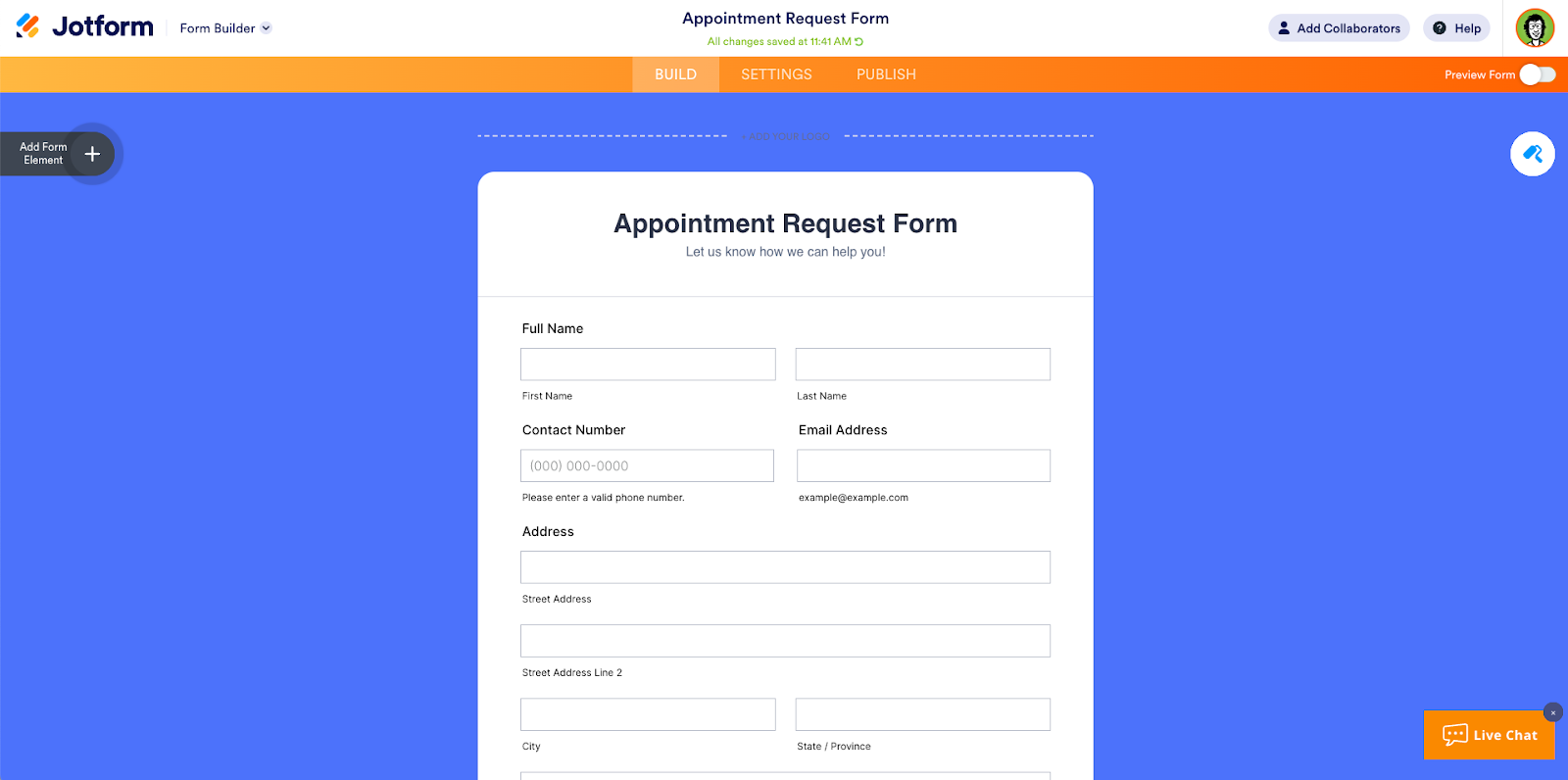
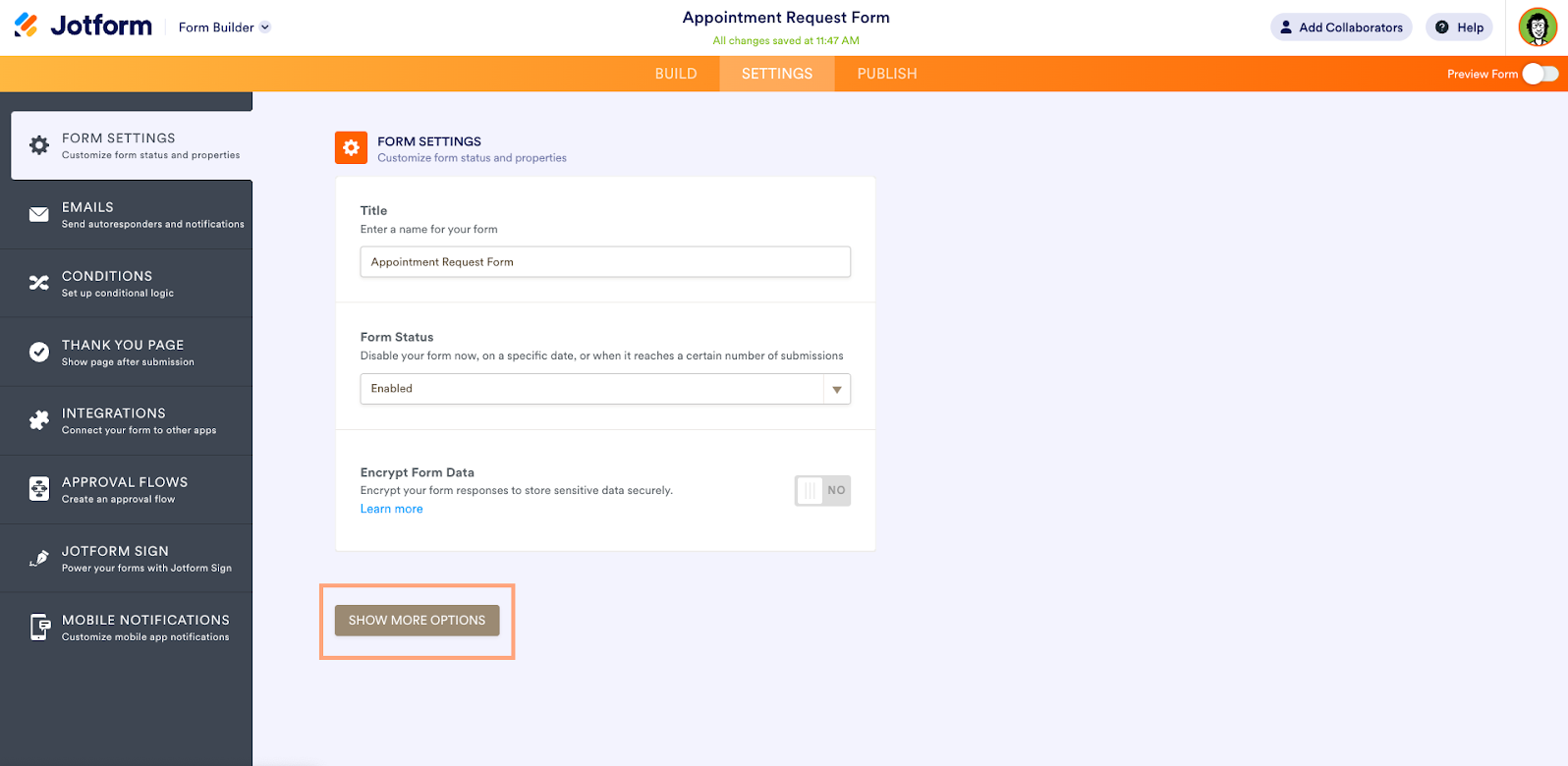
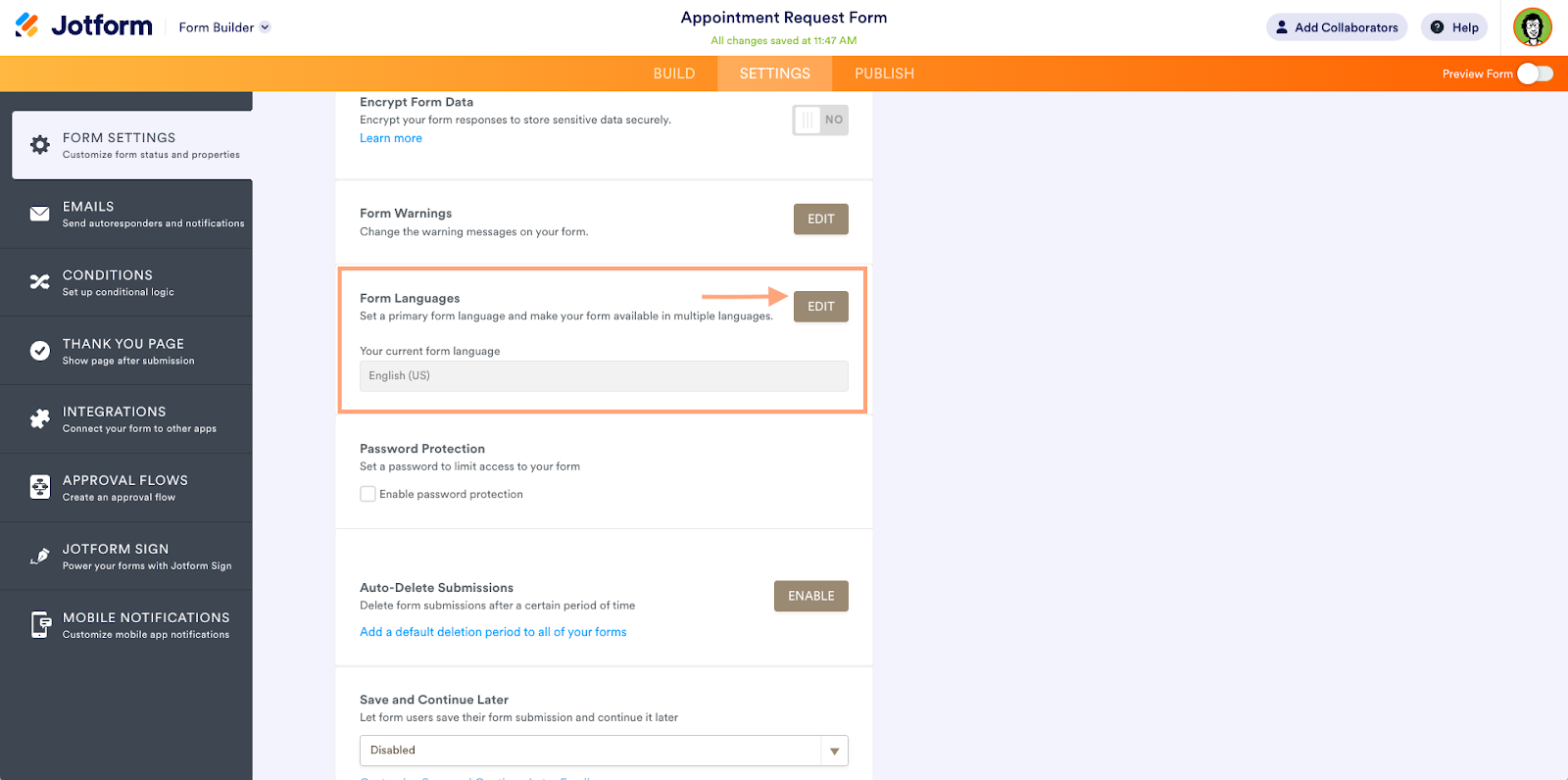
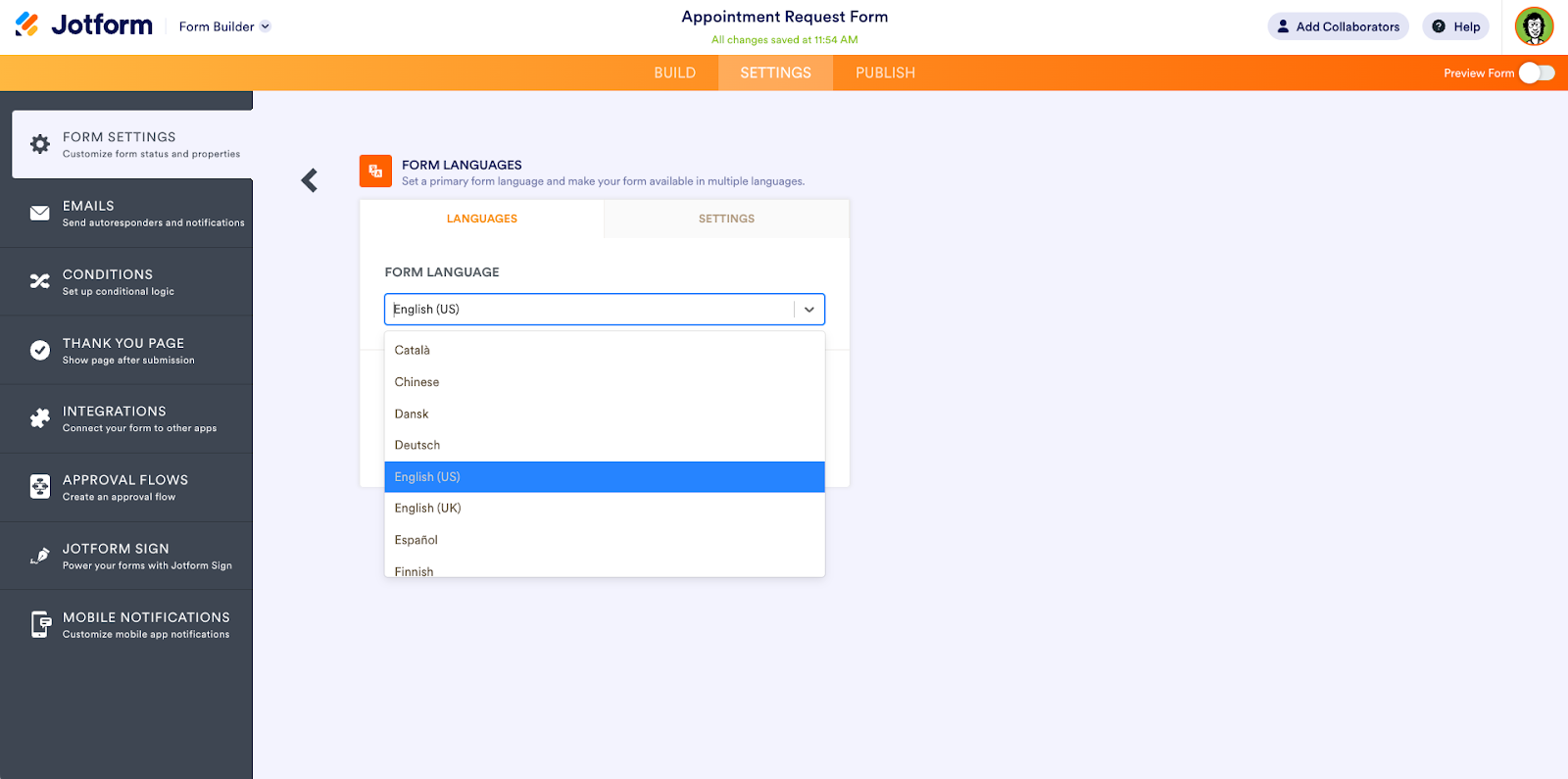
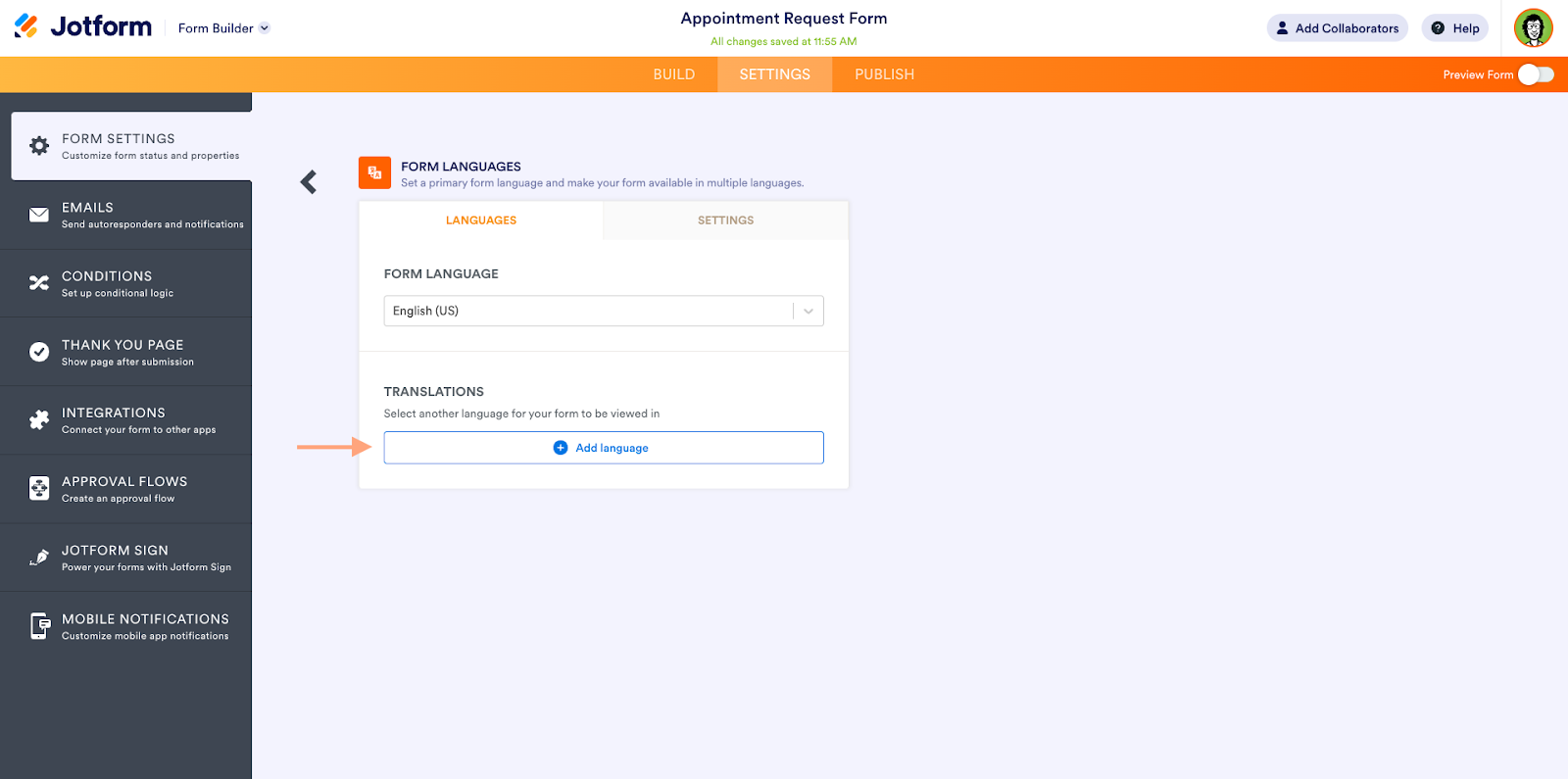
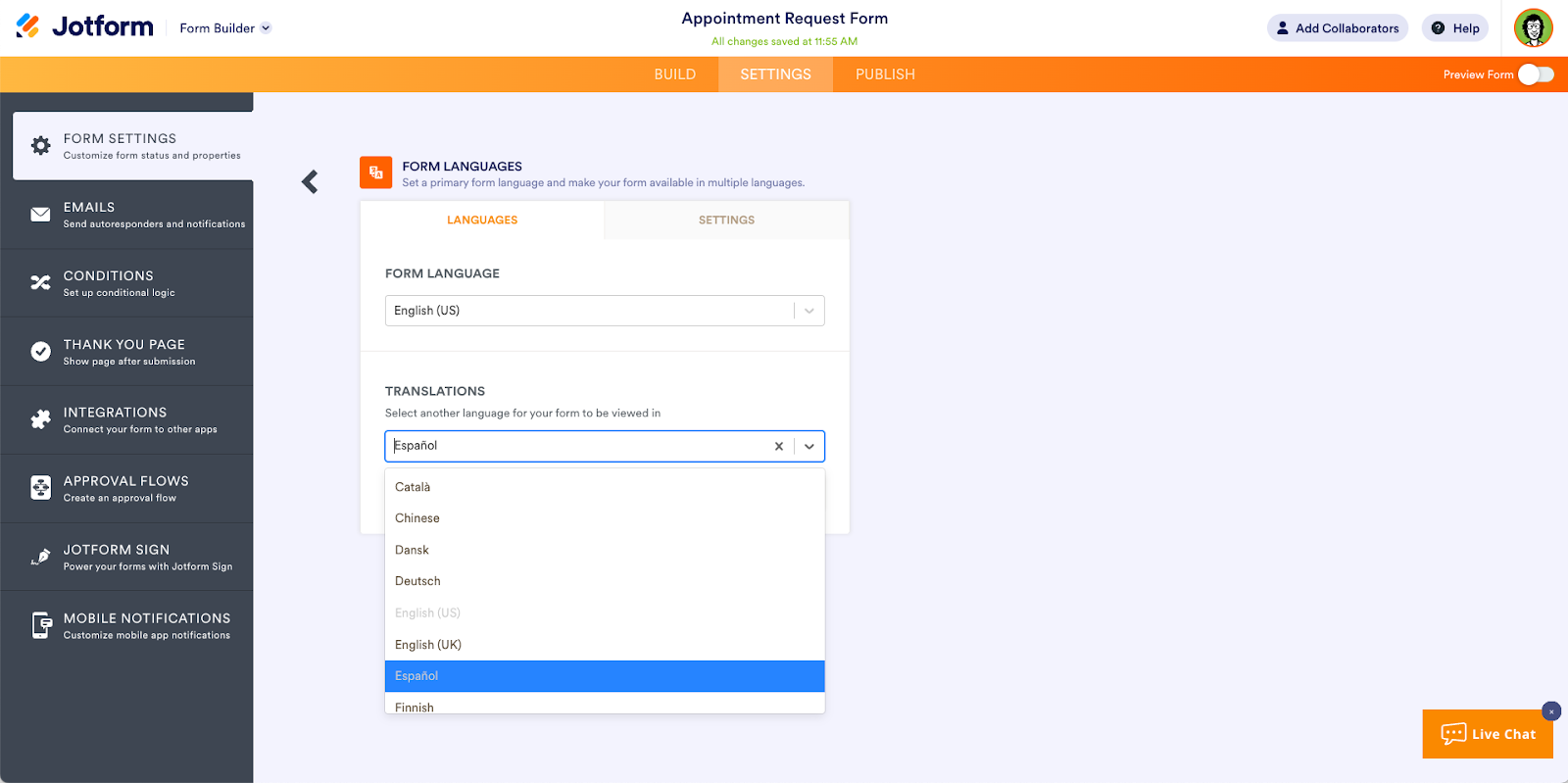











Yorum Gönder: